怎样使用cmd删除流氓软件 用cmd删除流氓软件的详细教程
更新时间:2023-12-25 14:46:00作者:mei
Windows系统安装软件总会捆绑一些流氓软件,这些软件不仅用不上,还占内存空间,采用普通方法无法彻底删除,遇到这种问题该怎么解决?其实我们可以使用cmd删除流氓软件,简单又快捷,接下来本文内容和大家详细说明一下。
具体方法如下:
1、用管理员方式运行命令行。在任务栏的搜索栏中输入cmd,选择以管理员方式运行。
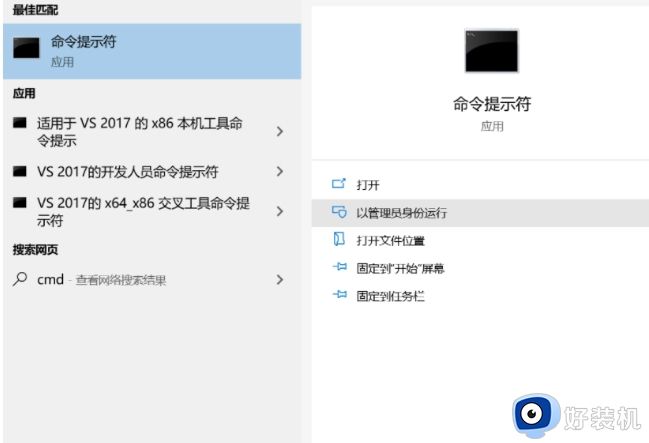
2、输入命令wmic,进入命令行管理工具。这里WMIC是指扩展的Windows管理规范(Windows Management Instrumentation Command Line),它可以轻松地管理本地计算机,甚至可以管理同一Windows域内的所有远程计算机(需要必要的权限)。我们用这个管理工具来查看已安装软件的ID号。
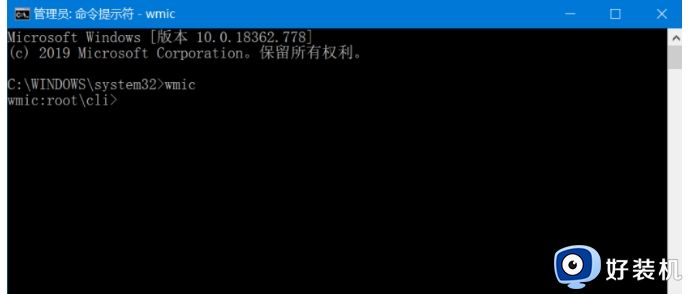
3、输入product list,查看已安装的所有软件。会显示所有软件的名称、安装时间、安装位置、ID号等信息,打印的过程需要一段时间。
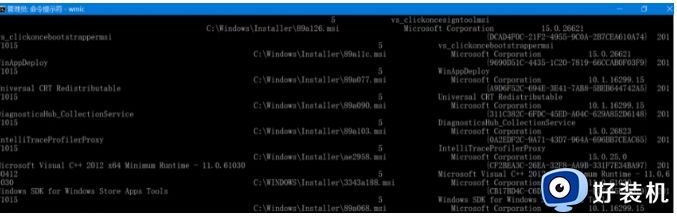
4、找到需要卸载的软件,记下其ID号(即大括号和里面的一串字符),Ctrl+c复制下来。(以Axure为例,ID号为{1462429E-8213-408D-B243-2C42B813898F})。

5、Ctrl+z退出wmic。
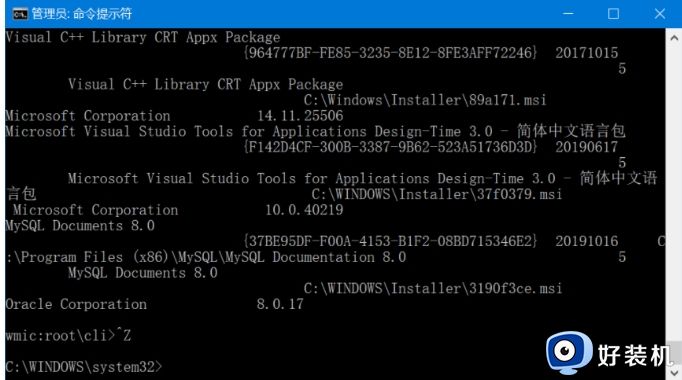
6、输入msiexec/x{ID号}命令即可卸载程序。
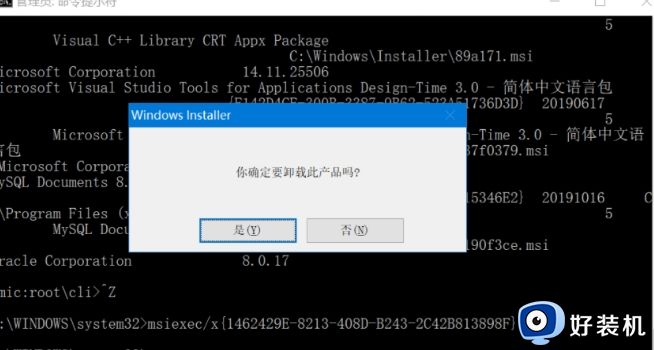
以上图文介绍用cmd删除流氓软件的详细方法,几个步骤操作就可以把流氓软件给删除,这样一来内存空间不仅变大,系统运行速度也流畅了。
怎样使用cmd删除流氓软件 用cmd删除流氓软件的详细教程相关教程
- 如何删除流氓软件 电脑怎么删掉流氓软件
- 电脑怎么删掉流氓软件 电脑如何彻底删除流氓软件
- 流氓软件怎么彻底清除 电脑流氓软件如何清除
- 香草wifi怎么删除 怎么卸载流氓软件香草WiFi
- 2345浏览器怎么卸载最干净 强制删除2345流氓软件教程
- 电脑如何删除2345流氓软件 电脑上怎么删除2345这种软件
- 电脑流氓软件彻底卸载方法 如何彻底清除电脑中的流氓软件
- cmd强制删除文件夹命令是什么 cmd如何使用命令强制删除文件夹
- 如何使用cmd命令删除文件 cmd命令强制删除文件的教程
- windows如何强制删除dll文件 windows强制删除dll文件的方法步骤
- 电脑无法播放mp4视频怎么办 电脑播放不了mp4格式视频如何解决
- 电脑文件如何彻底删除干净 电脑怎样彻底删除文件
- 电脑文件如何传到手机上面 怎么将电脑上的文件传到手机
- 电脑嗡嗡响声音很大怎么办 音箱电流声怎么消除嗡嗡声
- 电脑我的世界怎么下载?我的世界电脑版下载教程
- 电脑无法打开网页但是网络能用怎么回事 电脑有网但是打不开网页如何解决
电脑常见问题推荐
- 1 b660支持多少内存频率 b660主板支持内存频率多少
- 2 alt+tab不能直接切换怎么办 Alt+Tab不能正常切换窗口如何解决
- 3 vep格式用什么播放器 vep格式视频文件用什么软件打开
- 4 cad2022安装激活教程 cad2022如何安装并激活
- 5 电脑蓝屏无法正常启动怎么恢复?电脑蓝屏不能正常启动如何解决
- 6 nvidia geforce exerience出错怎么办 英伟达geforce experience错误代码如何解决
- 7 电脑为什么会自动安装一些垃圾软件 如何防止电脑自动安装流氓软件
- 8 creo3.0安装教程 creo3.0如何安装
- 9 cad左键选择不是矩形怎么办 CAD选择框不是矩形的解决方法
- 10 spooler服务自动关闭怎么办 Print Spooler服务总是自动停止如何处理
